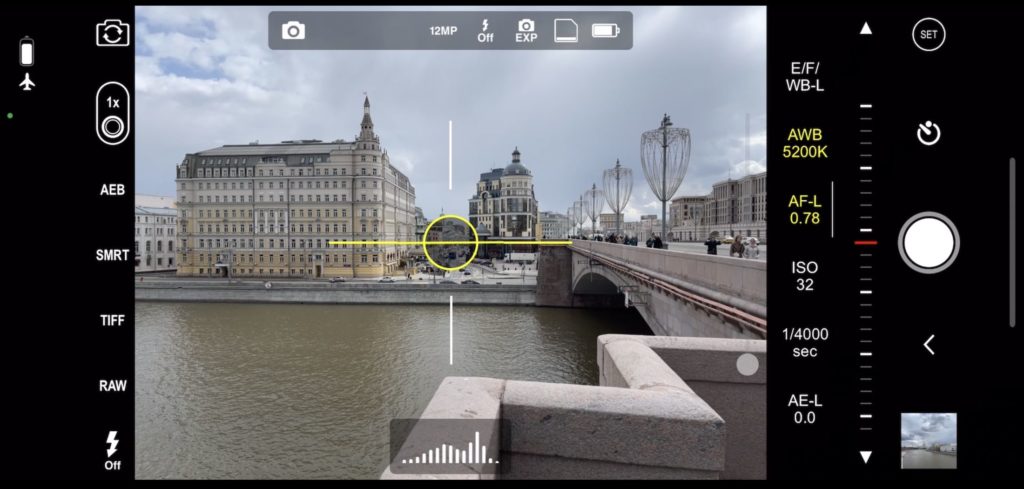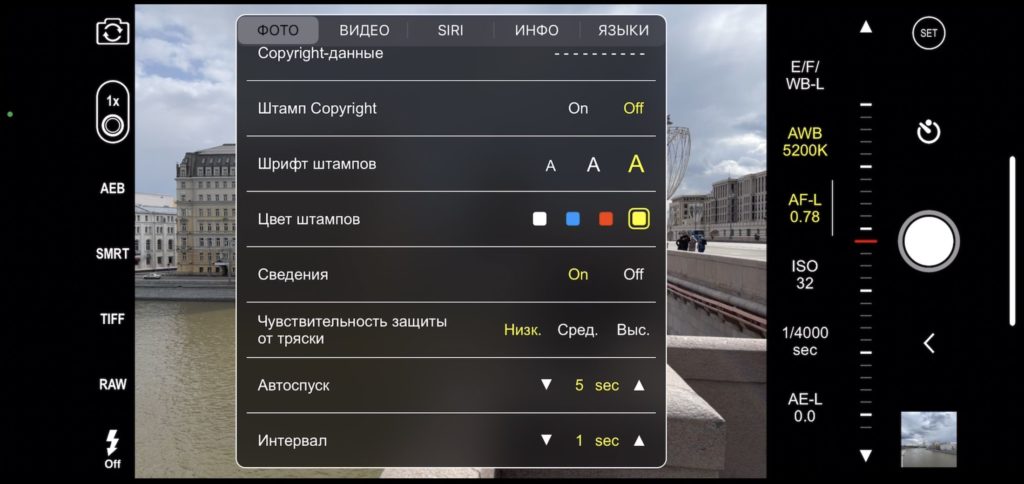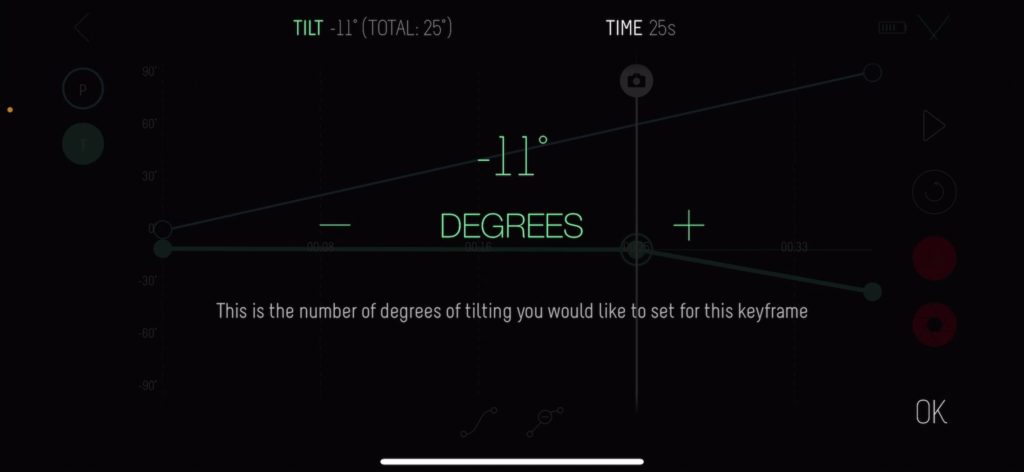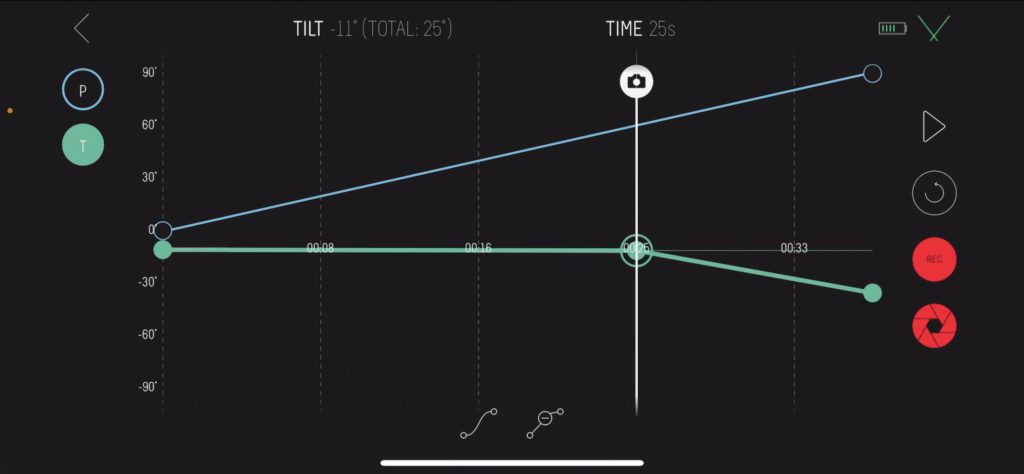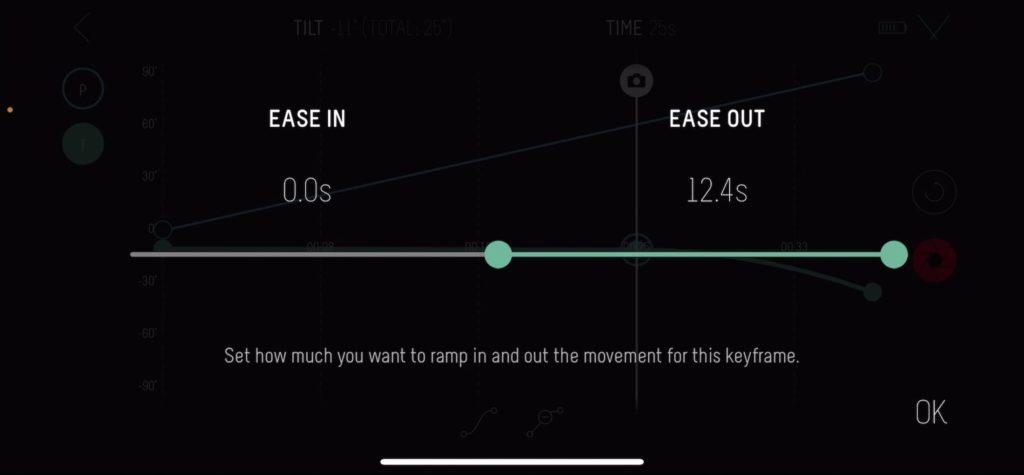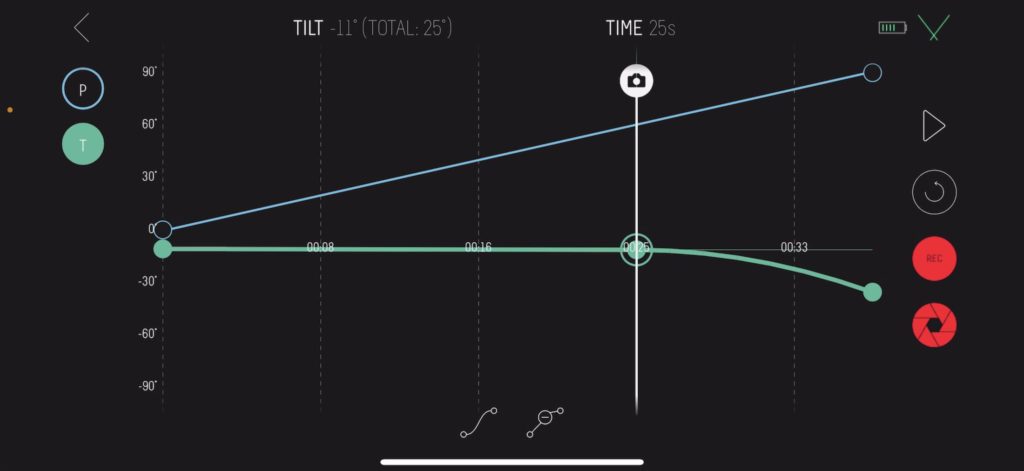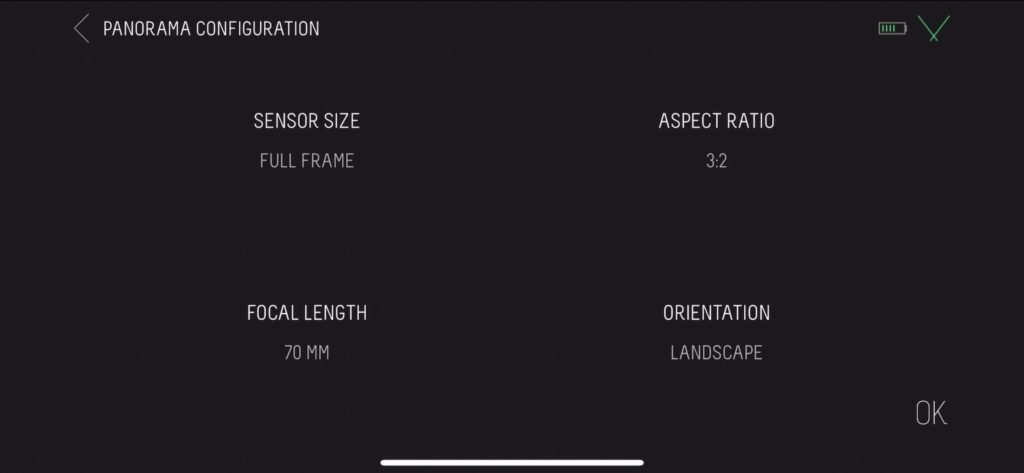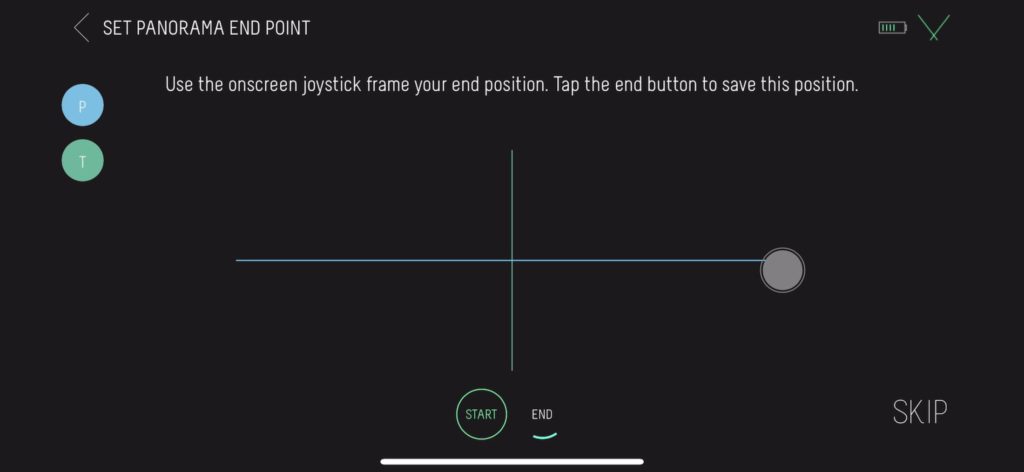Уверен, что каждый из вас хоть раз в жизни видел ролик со сжатым течением времени, когда за одну минуту происходят многочасовые события. Подобные ролики всегда производят большое впечатление, особенно если они сняты правильно. А задумывались ли вы о том, какие устройства для этого используются? Мы решили провести небольшой эксперимент и выяснить – так ли важна крутая фотокамера для съёмки впечатляющих таймлапс или будет достаточно даже смартфона? Поехали!
О технике
В этом эксперименте мы будем использовать камеру Nikon Z7 (обзор) с объективом Nikkor Z 24-70/4 (обзор) – эта беззеркальная камера снимает с разрешением 47 мегапикселей, а объектив является стандартным, но обладает довольно неплохим качеством изображения. В качестве представителя мира смартфонов выступит iPhone 12 Pro Max, о котором мы рассказывали в отдельном видеообзоре. Любой из модулей этого смартфона обладает разрешением 12 мегапикселей, но снимать мы будем на стандартный модуль с эквивалентным фокусным расстоянием 26 мм, чтобы картинка была максимально схожа с той, что выдаёт объектив Nikkor Z 24-70/4 на широком угле.

Неотъемлемой частью съёмки таймлапс является штатив. Этот аксессуар должен крепко стоять на своих ногах и не бояться сильных порывов ветра. Мы использовали компактный карбоновый Manfrotto Befree GT XPRO (обзор). Штатив обладает наклонной центральной колонной, которую мы будем использовать для съёмки кое-чего интересного (но не таймлапс), так что читайте до конца.
Главный секрет нашего эксперимента заключается в дополнительном устройстве в виде Syrp Genie Mini II. Это специализированная моторизированная голова, которых на съёмке у нас было две, чтобы обеспечить движения в двух плоскостях. Давайте, пожалуй, поговорим об этом устройстве подробнее.
Syrp Genie Mini II
Genie Mini II это детище новозеландской компании, которая специализируется на производстве модульных решений для съёмки видео. Среди продуктов компании не только различные моторизированные головы, но и слайдеры, обладающие интересными возможностями, а также подвесные системы Cable Cams.

От себе подобных голова Syrp Genie Mini II отличается очень компактным корпусом. Её размеры всего 4,6 см в высоту и 9,2 см в диаметре, а вес 245 грамм. Это устройство легко помещается на ладони. Все продукты Syrp обладают модульностью. Так и здесь, при помощи специального кронштейна Syrp Pan Tilt можно соединить две головы и создавать движение не только в одной плоскости, но и в двух. Благодаря этому, можно достичь очень интересных эффектов. Помимо прочего, устройство можно использовать вкупе с Cable Cams или слайдером.
И, конечно же, Genie Mini II можно применять и для съёмки видео, и даже в качестве поворотного предметного столика или для создания 3D изображений.

Корпус полностью покрыт резиной. Снизу есть гнездо с резьбой 3/8 дюйма с переходником на 1/4 дюйма, что позволяет закрепить голову как на штатив, так и на студийную стойку. На верхней части винт 1/4 дюйма для крепления камеры, а при помощи адаптера на резьбу 3/8 дюйма сюда можно закрепить штативную голову. На верхней части головы предусмотрено покрытие из пробкового дерева, которое делает крепление камеры более надёжным и предотвращает возможное повреждение корпуса фотоаппарата.

На корпусе есть лишь одна кнопка, которая отвечает за включение и выключение. Разъём USB Type-C предназначен для зарядки встроенной батареи, а также за удалённое управление параметрами камеры. К слову, на текущий момент поддерживаются не все камеры. В случае с нашей Nikon Z7 эта возможность не работала. Для управления спуском на корпусе Genie Mini II предусмотрен разъём для подключения тросика. В ассортименте Syrp есть соответствующие кабели под все современные камеры.
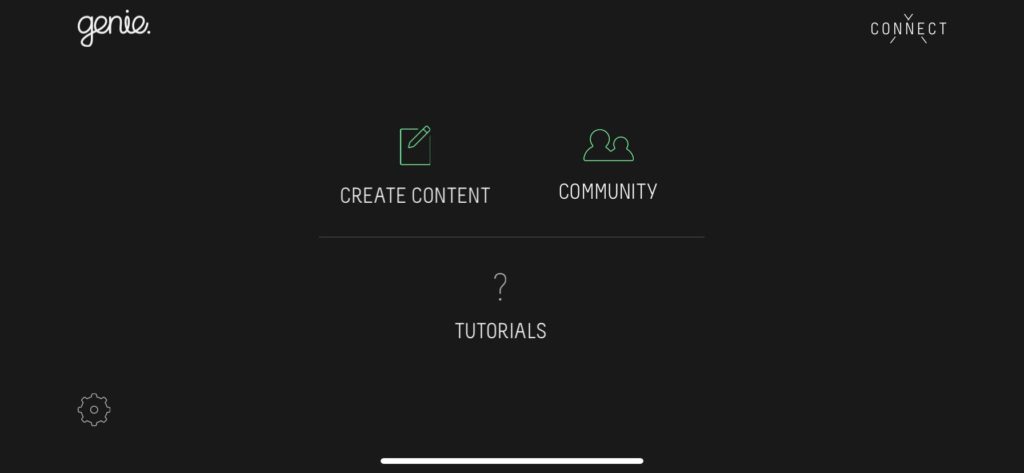
Управление головой происходит по Bluetooth через смартфон или планшет. Существует приложение как для iOS, так и для Android. Подключение осуществляется практически в один клик. Для этого не нужно заходить в меню Bluetooth-соединений и искать голову, выполнять сопряжение и прочие действия. Достаточно просто запустить приложение Syrp нажать Conect и выбрать голову. Genie Mini II оснащены датчиком, который даёт понять приложению в каком положении находится голова — панорамирование или наклон.
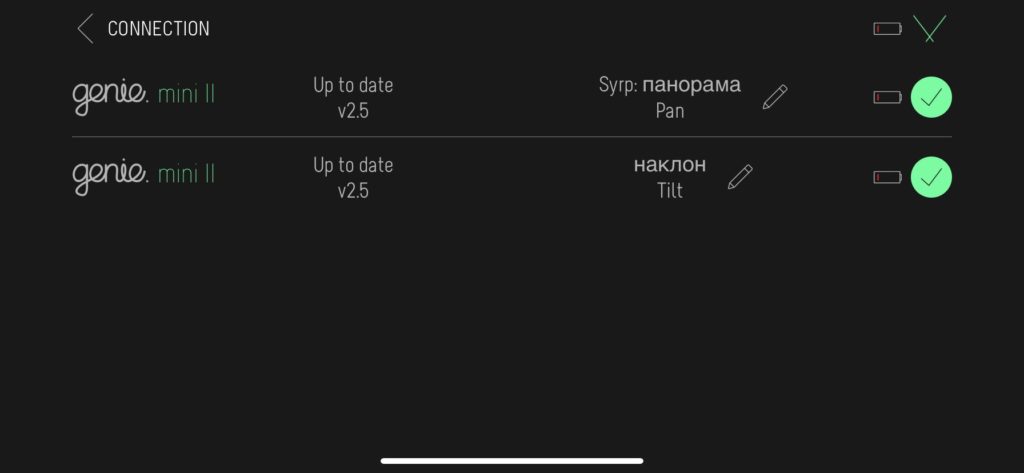
Для большего удобства имеется возможность указать собственное имя для каждой из голов.
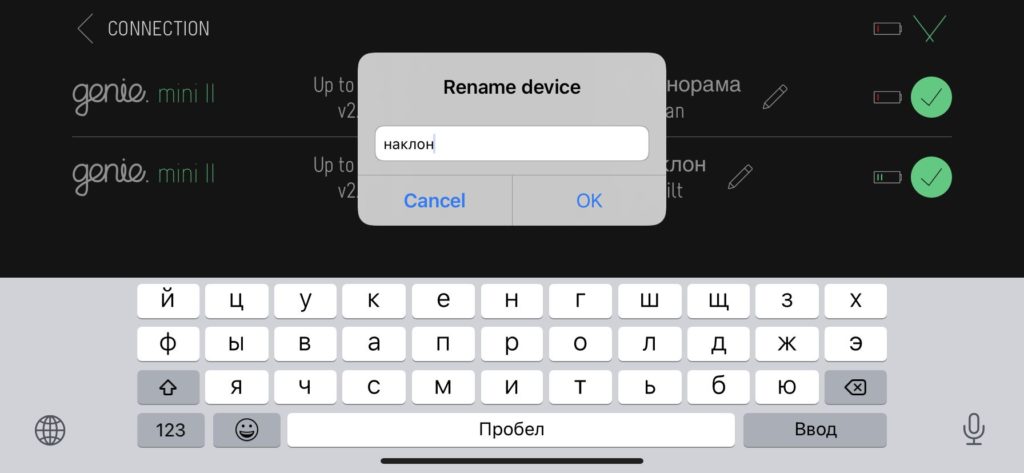
Благодаря приложению, простая моторизованная голова превращается в многофункциональное устройство. Здесь можно создавать различные графики движения, замедления и ускорения, движение может быть как по прямой, так и обратно в различных комбинациях. Управление осуществляется при помощи визуально приятного и понятного интерфейса. Существуют уже сохранённые пресеты, а также можно создавать и сохранять собственные. Важно отметить, что смартфон используется только для программирования движения головы и не задействуется во время съёмки. То есть после того как вы нажали кнопку запись, смартфон можно выключить и убрать в карман. Это выгодно отличает данные устройства от электронных стедикамов, при помощи которых часто снимают таймлапс. У стедикамов настройка и управление движением во время съёмки происходит смартфоном, то есть он должен быть постоянно включён, пока происходит съёмка. А теперь представьте процесс съёмки многочасового или даже многодневного таймлапс – это весьма неудобно, а иногда и вовсе не осуществимо.
Съёмка таймлапс
Итак, для начала давайте снимем таймлапс с движением в одной плоскости по горизонтали. В этом случае настройки движения в приложении довольно просты.
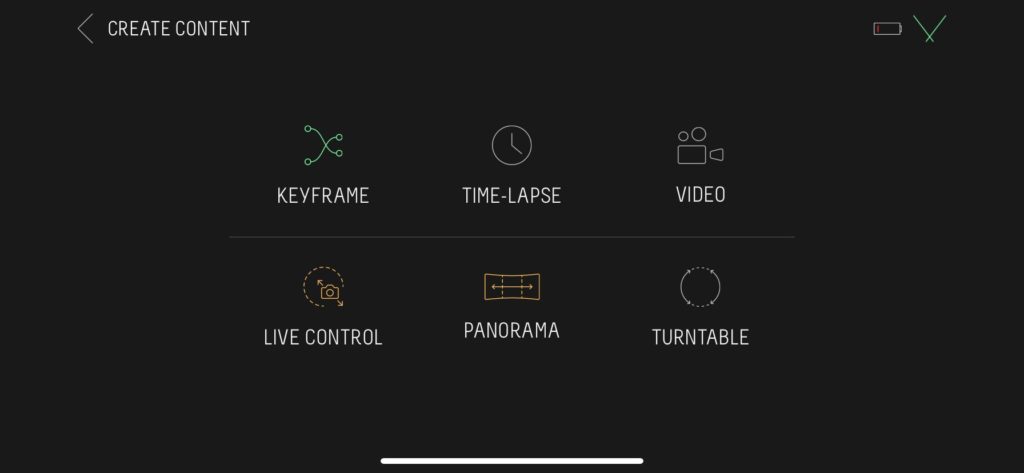
После подключения головы заходим в пункт Time-Lapse и здесь задаём точку старта и точку окончания съёмки. Когда задаёте точки старта и окончания обязательно смотрите в экран смартфона или камеры, чтобы оценить, устраивает ли вас композиция или нет. Более того, после того как вы настроите движения камеры, нажмите кнопку Play в приложении и запишите видео, чтобы оценить какой приблизительно таймлапс у вас получится.
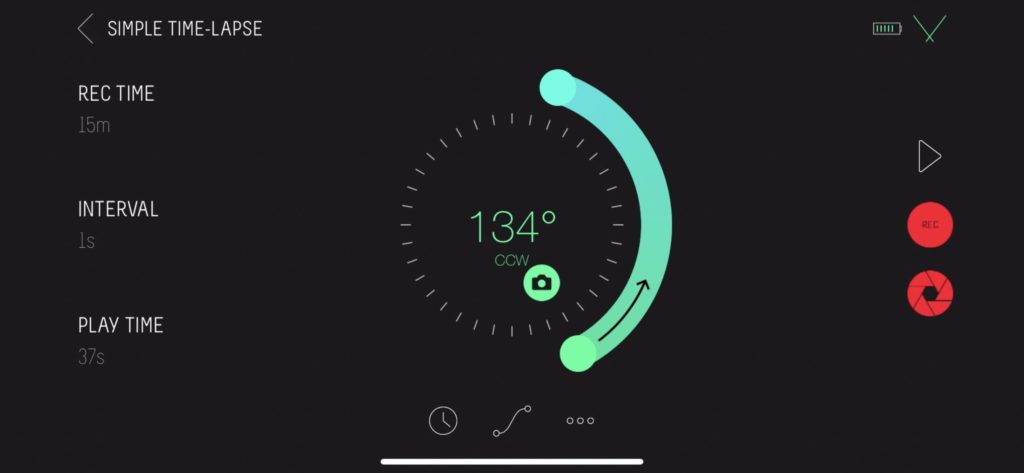
Важно отметить некоторые дополнительные настройки в приложении Syrp. Слева мы видим настройки интервала, продолжительность съёмки и итоговую длительность ролика. Итоговая длина ролика зависит от количества кадров в секунду, этот параметр необходимо установить в дополнительном меню. К слову, приложение и голова лишь снимают кадры, но не склиевают кадры в готовый ролик. Склевать таймлапс необходимо вручную на компьютере. Делается это довольно просто как в специализированных программах, так и в Adobe Photoshop или, например, в Davinchi Resolve.
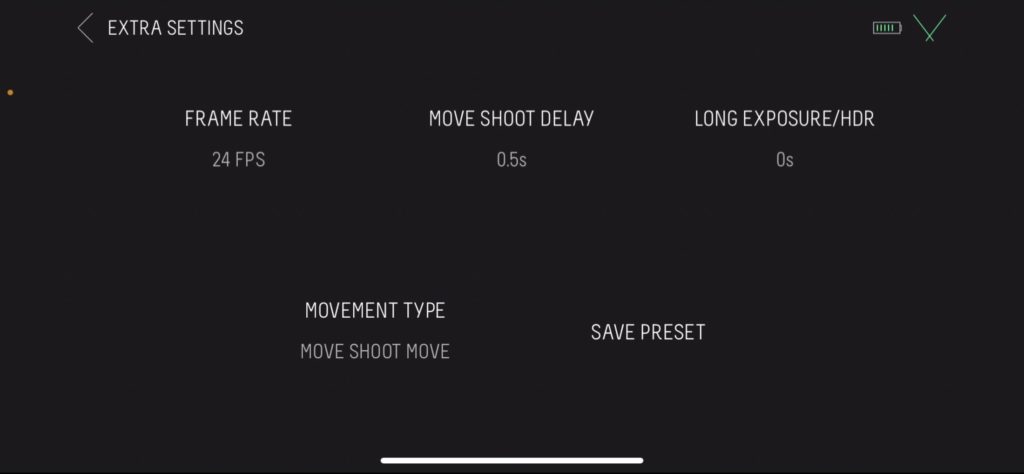
В дополнительных настройках также необходимо указать тип движения (Movement Type) как Move Shoot Move. Таким образом, голова будет делать поворт, останавливаться и создавать снимок. Дополнительно можно указать задержку съёмки, чтобы минимизировать возможные нежелательные движения и в результате смазы. В этом разделе также указывается длительность экспозиции, в том случае, если вы снимаете таймлапс на длительных выдержках. И здесь же можно сохранить ваши настройки в собственный пресет. Поскольку мы проводим эксперимент и сравниваем съёмку на смартфон и камеру, то мы сохранили этот пресет, чтобы потом им воспользоваться заново.
Для более приятного визуально движения предусмотрена настройка линейности и нелинейности движения. Таким образом, можно установить постепенное начало и постепенную остановку движения.
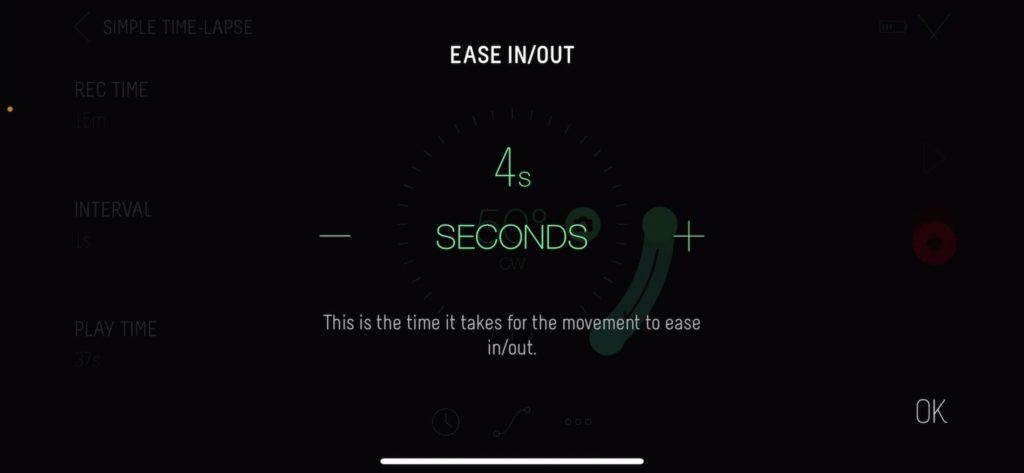
Для съёмки таймлапс необходимо правильно настроить камеру. Я рекомендую снимать только в ручном режиме M, чтобы полностью контролировать экспозицию и избежать возможных скачков освещения. То есть выдержку, диафрагму, ISO, а также баланс белого мы устанавливаем вручную. Только в этом случае полученные кадры будут одинаковыми по экспозиции и цвету. Помимо этого, я очень рекомендую перевести камеру в режим съёмки с электронным затвором – это сэкономит не только заряд батареи и камера проработает дольше, но и сбережёт механический затвор, который, так или иначе, обладает ограниченным ресурсом. Более того, обязательно включите ручной фокус, иначе есть риск из-за ошибки автофокуса либо получить нерезкий кадр, либо вовсе его пропустить, если в настройках камеры стоит приоритет автофокуса.
Мы проводили съёмку в RAW, чтобы впоследствии на посте мы могли скорректировать кадры в Lightroom. Однако, поскольку Nikon Z7 обладает разрешением 47 мегапикселей, а итоговый ролик у нас планируется в 4K, в настройках камеры мы указали сохранение RAW M. Это увеличило количество кадров, которое может поместиться на карту памяти, а также сократило время при конвертации на компьютере.
В настройках приложения мы указали время съёмки 15 минут и интервал 1 секунда. Таким образом, у нас получился ролик длиною 37 секунд, а итоговое количество кадров 900 шт. Всё это довольно просто сшивается в Davinci Resolve. Программа автоматически определят серию кадров и сшивает их. Достаточно просто добавить ролик на таймлайн и экспортировать итоговое видео. Дополнительно можно добавить плавное увеличение или уменьшение масштаба, для большей эффектности видео.
Теперь применим этот же пресет для съёмки на смартфон. Для установки смартфона на голову мы используем удобное крепление от Joby, которое позволяет вести как вертикальную, так и горизонтальную съёмку.

При съёмке на смартфон есть одна обязательна настройка, которую необходимо произвести в приложении Syrp. В дополнительных настройках обаятельно указываем тип движения (Movement Type) как Continuous movement (Постоянное движение). Почему это так важно? При съёмке на фотоаппарат спуском управляет голова при помощи тросика и полностью контролирует и синхронизирует движение со спуском. А вот при съёмке на смартфон голова выполняет только движение, а спуском уже сам смартфон, в том приложении через которое происходит съёмка.
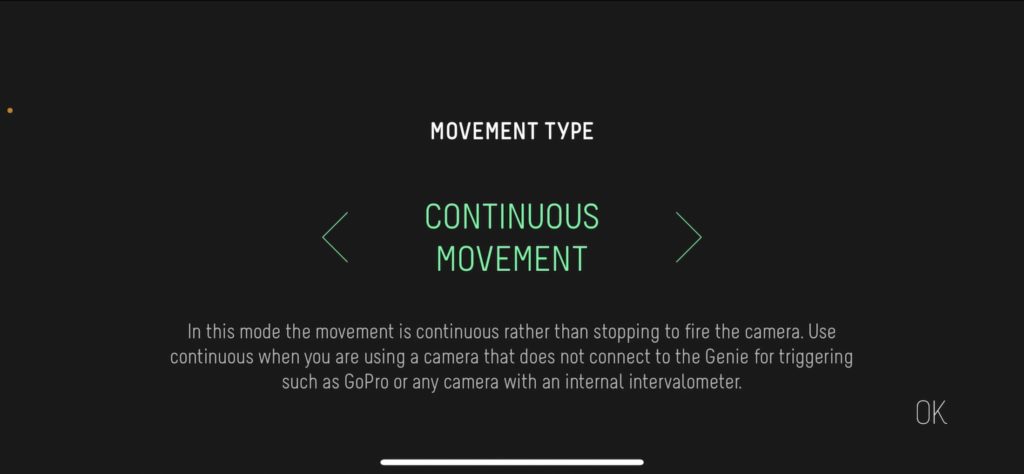
Кстати о приложении. Мы снимали через приложение ProCam, поскольку оно позволяет полностью контролировать параметры экспозиции и интервал съёмки. Предустановленное приложение в iPhone не даёт таких возможностей и к тому же самостоятельно склеивает ролик, что не всегда приемлемо.
Как и в случае с настройкой Nikon Z7, здесь мы вручную установили выдержку, ISO, баланс белого и дистанцию фокуса. Диафрагма у смартфонов фиксированная, так что эта настройка исключается. Интервал был задан также 1 секунда.
Первые выводы. Итоговые ролики одинаково хороши, благодаря движению материал выглядит очень интересно. Однако, камера предоставляет больший контроль и возможности благодаря тому, что мы можем обработать RAW снимки.
Движение в двух плоскостях
А теперь давайте соединим две головы Genie Mini II при помощи кронштейна Pan Tilt, чтобы создать более сложное и интересное движение в двух плоскостях. В том месте, где камера крепится к кронштейну, также имеется покрытие из пробкового дерева для надёжности и безопасности соединения.
Подключение двух голов в приложении Syrp происходит тем же образом. После подключения заходим в основное меню и переходим в пункт Keyframe. Польку здесь идёт речь о движении в двух плоскостях, то и настройки здесь чуть сложнее. На самом деле режим Keyframe можно использовать и с одной головой, но это только в том случае, если вы хотите сделать сложное движение, а не линейное, которое мы получили в наших примерах выше.
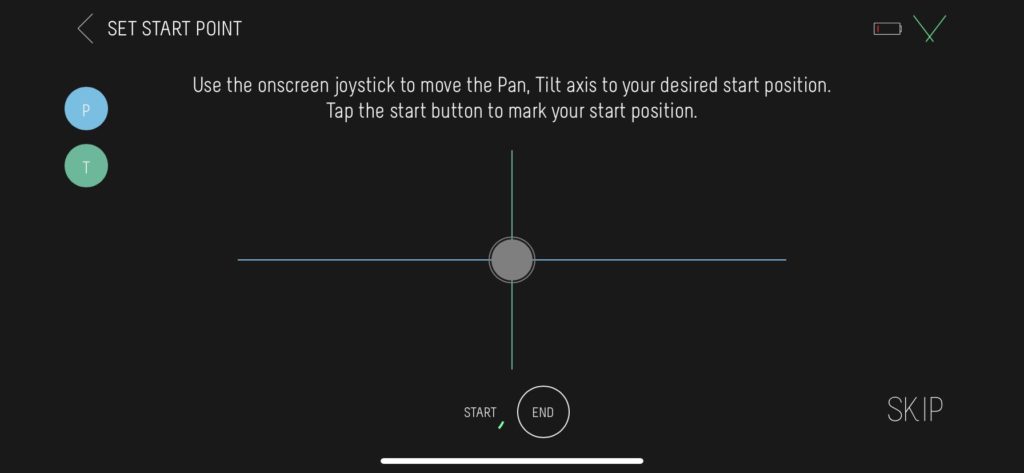
В первом окне указывается точка старта и точка окончания съёмки. Вертикальная и горизонтальная оси отвечают за соответствующее движение. Двигая пальцем ползунк добиваемся необходимого положения. После жмём DONE и переходим в следующе окно.
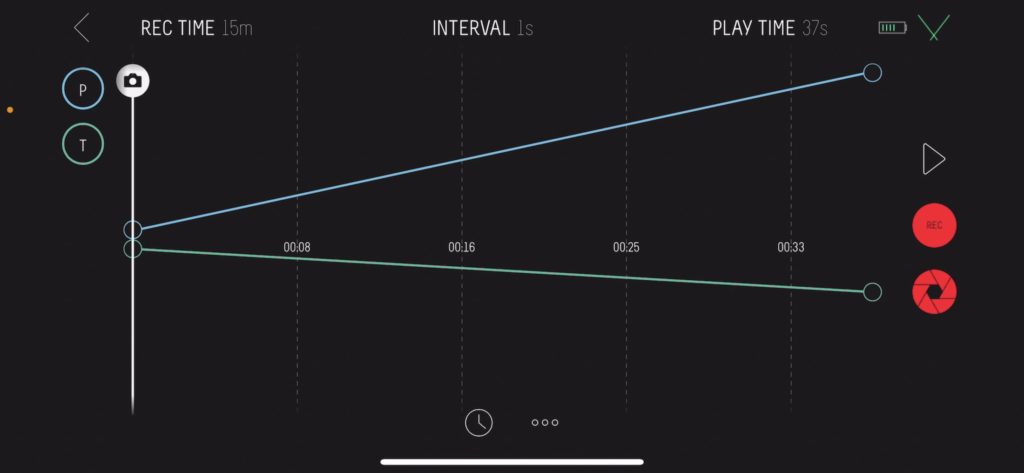
Здесь мы видим график. Синяя полоска показывает движение по оси панорамирования, зелёная по оси наклона. Передвигая ползунок камеры мы можем наблюдать, как будет двигаться камера и в каком положении находится в определенное время.
На этом графике можно создавать довольно большое количество точек и добиваться различного движения. Мы перевели ползунок камеры приблизительно на 25 секунд – до этого момента мы хотим добиться полностью горизонтального движения, а после постепенный плавный подъём.
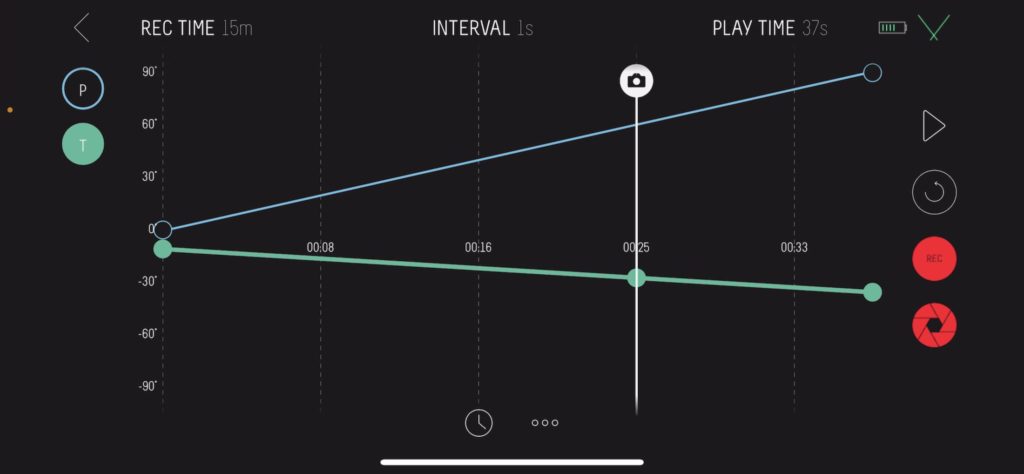
Выбираем ось наклона и жмём на плюсик – добавляется новая точка. Эту точку можно передвигать вручную, либо указать точные параметры в градусах. Поскольку нам необходимо горизонтальное движение до этого момента, то значение в градусах должно́ полностью соответствовать начальной точке. Для этого жмём на стартовую точку и смотрим, какое значение в градусах у неё, и после этого устанавливаем такое же значение на нашей новой точке. В этом случае наше значение минус 11 градусов.
Как видите, на гафике линия до 25 секунды стала полностью ровной. После 25 секунды линия идёт вниз. Чтобы наклон камеры начался плавно, в настройках плавности движения указываем плавный выход до самого конца ролика. Сейчас можно наблюдать, что у нас получился плавный график без острых углов.
Движение по оси панорамирования у нас будет постоянное без изменений, поэтому эту линию мы не трогаем. Как и в случае с первым роликом, я рекомендую нажать Play и записать видео, чтобы посмотреть, что в итоге у вас получится.
Вот такой таймлапс у нас получился в итоге:
Теперь давайте снимем то же самое на iPhone 12 Pro Max. Помните про настройку движение в приложении Syrp? Обязательно не забываем про этот параметр и устанавливаем постоянное движение без остановок — пункт Movement Type устанавливаем в значение Continuous movement.
Как вы можете видеть, движение в двух плоскостях делает таймлапс ещё более впечатляющим.
Бонус: съёмка гигапиксельных панорам
Ещё одна очень интересная возможность, которую предоставляют головы Syrp — создание многомегапиксельных панорам. Чтобы снимать простые вертикальные или горизонтальные панорамы достаточно одной головы. Но при использовании двух голов, мы можем создавать просто гигантские изображения.
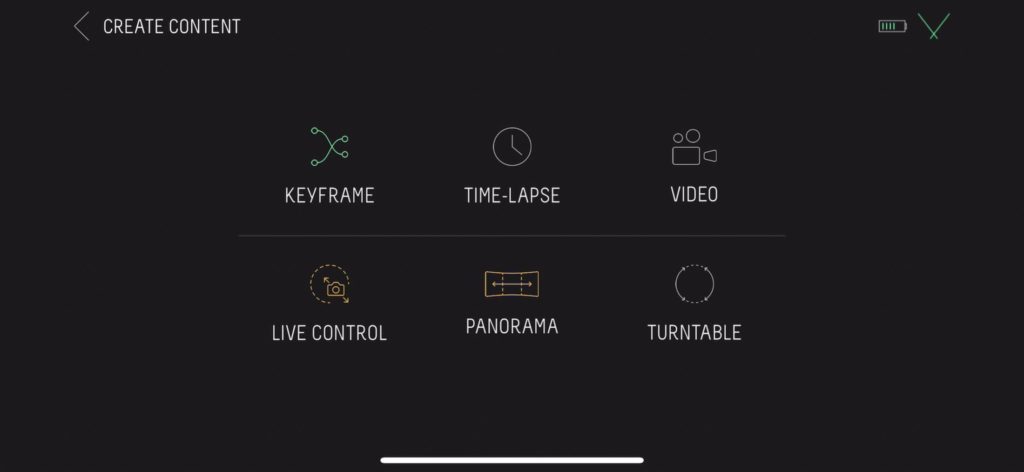
Как и в случае съёмки таймлапс, необходимо указать точку старта и точку конца. Для этого заходим в специальный режим Panorama. Приложение нам предлагает сразу установить определённые параметры – размер сенсора (полнокадровый в нашем случае), соотношение сторон сенсора, эквивалентное фокусное расстояние (у нас было 70мм) и ориентация камеры (портретная или пейзажная). Все эти настройки необходимы для правильного расчёта количества снимков и положения камеры. В разделе размера сенсора есть все основные типы: Full Frame, APS-H, APS-C, Micro 4/3, 1-дюймовый, Medium Format.
На следующем этапе устанавливаем точку старта и току конца. Для создания горизонтальной панорамы достаточно использовать только одну голову, в нашем случае мы будем создавать гигантскую панораму с поворотом камеры по горизонтали и вертикали. Для этого задаём точку старта слева, а справа по диагонали точку окончания. После этого приложение вычисляет количество снимков – в нашем случае это было 36 кадров! То есть 9 кадров по горизонтали и 4 кадра по вертикали.
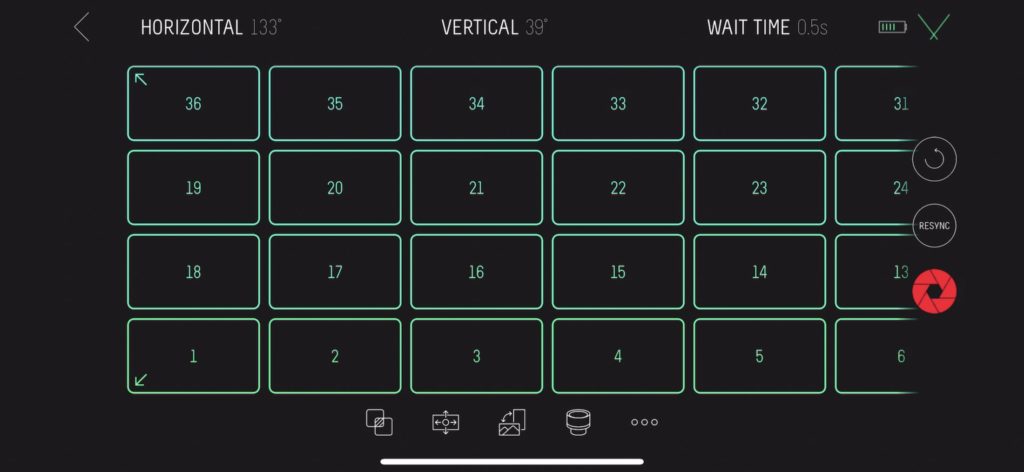
Для качественной сшивки рекомендую в настройках указать Minimum Overlap не меньше 40 процентов. Даже в этом случае я столкнулся с проблемой сшивки облаков. В итоге у нас получился кадр с разрешением 784 мегапикселя!
Заключение
Итак, какие результаты нашего эксперимента? Что в итоге — смартфон или камера? Однозначный ответ — камера. Только при помощи фотоаппарата вы полностью контролируете все аспекты как в процессе съёмки, так и на постпродакшене. Тем не менее, если не брать во внимание постобработку, то, пожалуй, мы не сможем увидеть какой-либо разницы. Современные смартфоны отлично научились снимать пейзажные фото и выдают прекрасное качество из коробки. Причём этого качества достаточно с щзапасом для создания детализированных роликов в разрешении 4К.

На самом деле для эффектных таймлапс неважно чем вы снимаете. Важно что вы снимаете и как. В нашем случае был не самый эффектный сюжет, но в вопросе «как», нас выручили головы Syrp. Безусловно, при съёмке на камеру с высоким разрешением вы на посте можете имитировать движение, но это движение будет неестественным. Только при движении камеры во время съёмки вы можете получить красивый приятный глазу эффект параллакса и изменения перспективы. Так что если вы хотите снимать крутые таймлапс, вам будет недостаточно только одного штатива, хотя и без него тоже не обойтись. Моторизованные головы Syrp Genie Mini II на текущий момент это самые компактные и функциональные решения на рынке для съемки крутых таймлапс-роликов.
Если у вас появились вопросы или пожелания, пишите в комментариях, будем рады на них ответить. О том, как мы снимали таймлапс, смотрите видео на нашем YouTube-канале PhotarTV. До новых встреч!
Где купить:
- Голова Syrp Genie Mini II [ binar-shop.ru | Pixel24 | ЯРКИЙ | ЛигаФото | кинодеталь.рф | pitervideo.ru | proaim.ru | intel-foto.ru ]
- Крепление Syrp Pan Tilt [ Pixel24 | ЯРКИЙ | ЛигаФото | кинодеталь.рф | pitervideo.ru | proaim.ru | intel-foto.ru ]